不少街机游戏令人怀念,将其安装在电脑上重温童年乐趣。可将游戏手柄连接电脑后,要怎么设置?
1、 游戏手柄通过USB连接电脑,通常电脑会自动安装驱动程序。
2、 打开JoyToKey软件界面。

3、 单击新建按钮。

4、 输入游戏名称,例如三国志,然后点击确定。
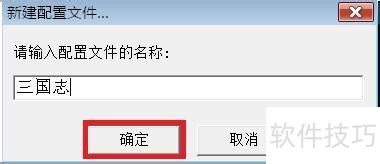
5、 此时,主界面上会出现一个三国志的设置界面。
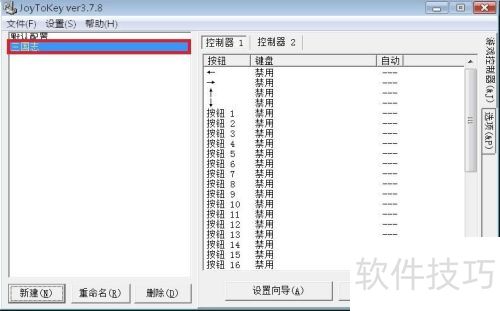
6、 直接点击设置向导即可。
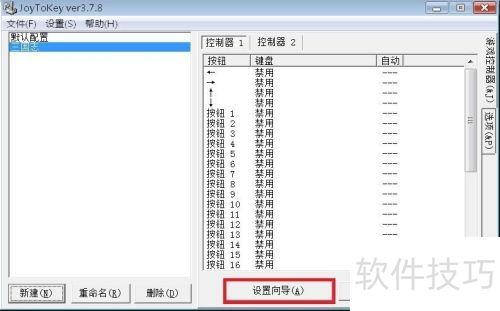
7、 crucial moment has come, the prompt says Please set game controller 1: ←.
8、 游戏手柄的←(向左)按钮,对应键盘的哪个键?通常是S键,游戏中按S键可向左移动。
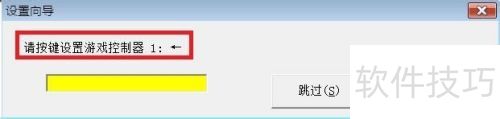
9、 请在黄色区域用英文输入字母S。
10、 手柄←方向设置完成。
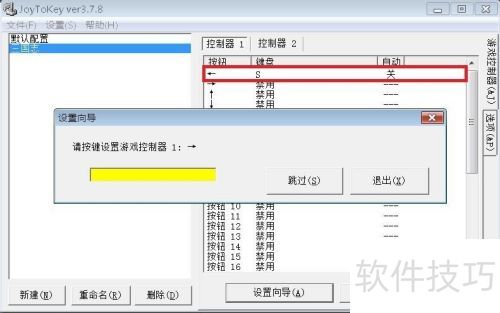
11、 其他依此类推,也可按个人喜好习惯设置,我通常这样设置:
12、 ←:S
13、 →:F
14、 ↑:E
15、 ↓:D
16、 1:J
17、 2:L
18、 3:I
19、 4:K


20、 如需个别修改,可双击目标项,例如按钮4。
21、 出现的界面可单独设置按钮4。

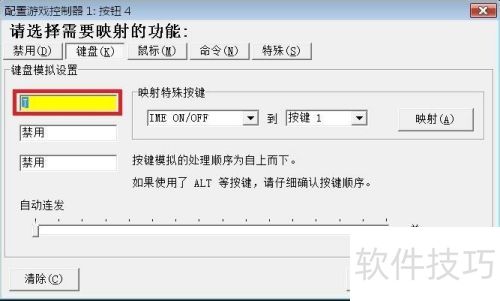
22、 有时游戏手柄仅有图标,没有数字键。

23、 此时需要确认这些图标分别属于哪个按钮。
24、 打开控制面板中的游戏控制器选项。

25、 请选择属性。
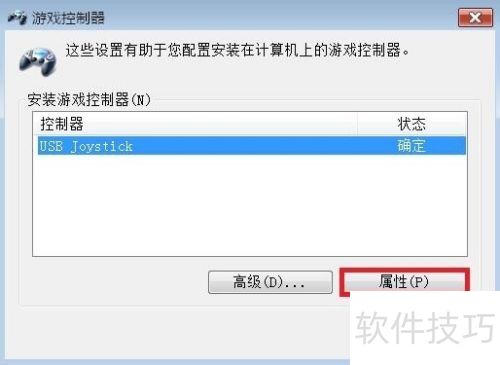
26、 测试界面中的轴用于检测游戏手柄方向键的功能。
27、 将游戏手柄方向键向左移动,测试界面十字标志应随之左移,否则表明该按键存在故障。
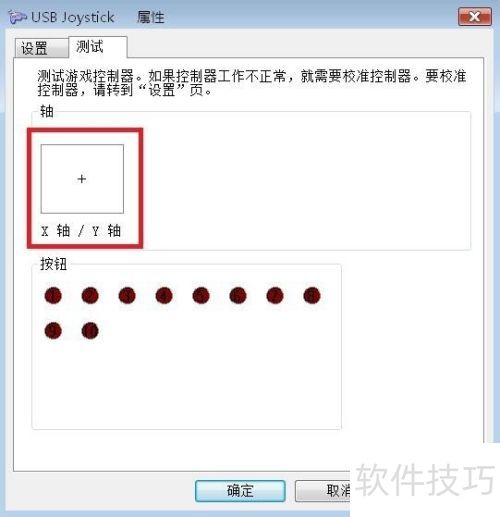
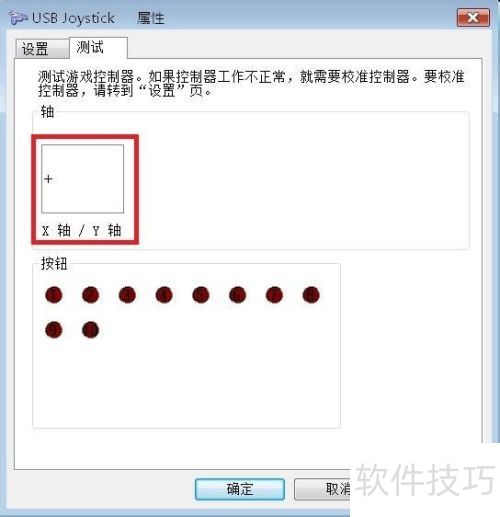
28、 十个数字键对应游戏手柄的非方向按键。
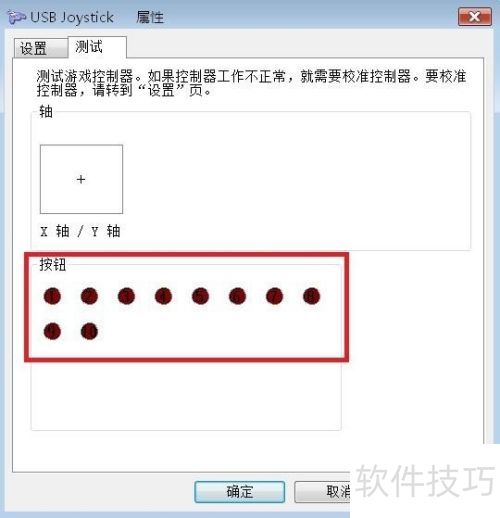
29、 此时,按下游戏手柄的任意键,对应数字便会点亮。
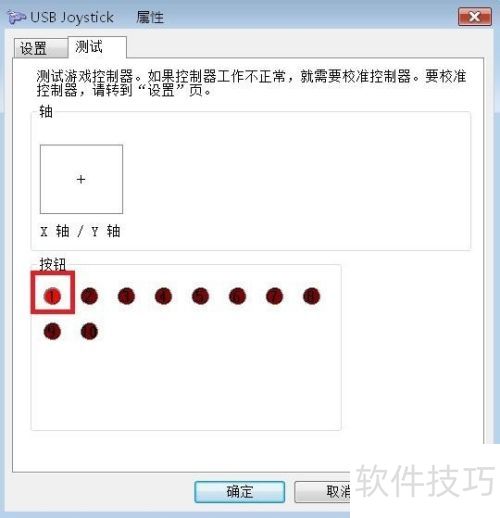
30、 测试结果显示,该鼠标右功能键对应的数字分别为。

31、 后续步骤相同,请参照前例。



















